简介:模板匹配是计算机视觉中的关键技术,用于在大图像中定位小图像位置。本程序以OpenCV库和MFC框架为基础,演示了如何实现模板匹配,并包含了创建模板、加载和保存图像、可视化匹配结果等实用功能。它提供了一个灵活的测试环境,不仅支持基本匹配操作,还允许参数调整和结果的直观展示。 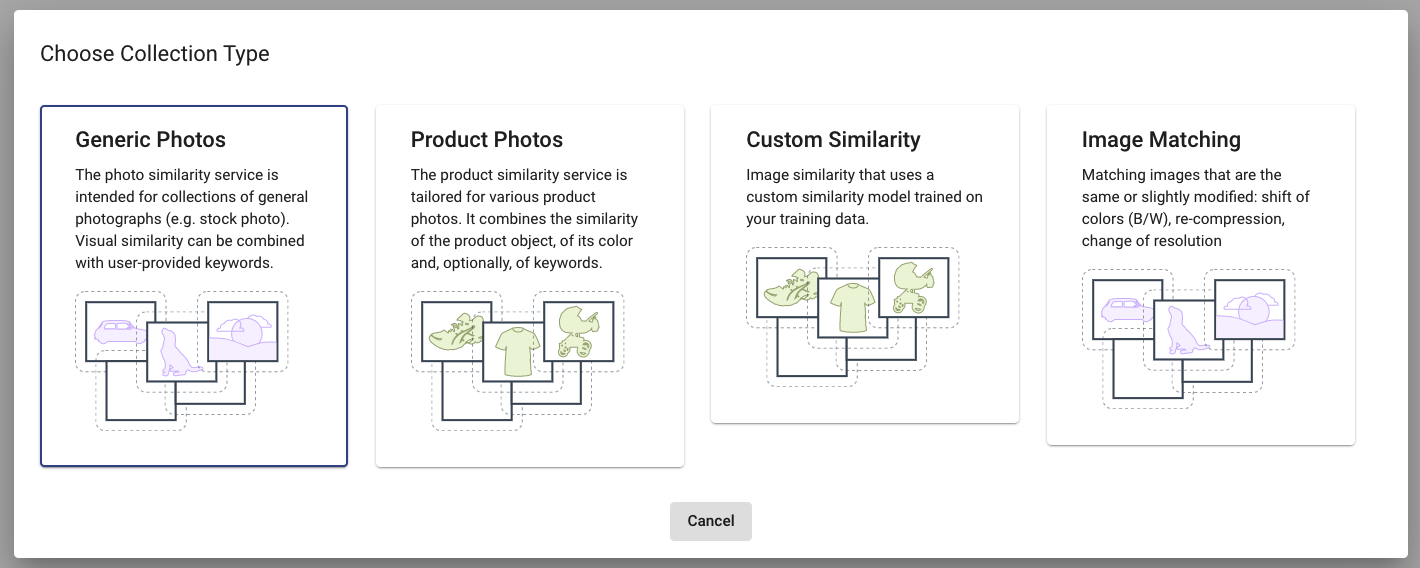
1. 模板匹配技术介绍
模板匹配技术是计算机视觉领域中一种重要的技术,它通过将一个已知的图像(模板)在另一个较大图像中滑动,来寻找与模板最相似的区域。这种方法在工业检测、人机交互、医学影像分析等多个领域具有广泛的应用价值。
1.1 基本原理
模板匹配的核心在于相似度的计算。最直观的方法是计算模板和搜索区域之间的像素差的绝对值之和,但这需要大量的计算资源。因此,更高效的方法如归一化交叉相关(Normalized Cross-Correlation, NCC)和平方差(Sum of Squared Differences, SSD)成为了常用的匹配算法。
1.2 应用场景
在实际应用中,模板匹配技术可以帮助我们进行物体定位、场景识别、图像校正等多种任务。例如,通过匹配已知的物体模板,可以实现对产品缺陷的自动检测,或者在机器人导航中定位特定的路标。
模板匹配技术不仅对图像的尺度和旋转有一定容忍度,还能够应对光照条件变化等外部因素的影响。在下一章中,我们将深入探讨OpenCV库在模板匹配中的应用,以及如何利用这个强大的工具来实现高效准确的图像处理任务。
2. OpenCV库及其在程序中的应用
2.1 OpenCV基础知识
2.1.1 OpenCV的安装和配置
OpenCV(Open Source Computer Vision Library)是一个开源的计算机视觉和机器学习软件库。它支持广泛的编程语言,如C/C++、Python、Java等,并兼容多种操作系统,包括Windows、Linux和Mac OS。OpenCV的主要目的是为了解决计算机视觉问题提供高效、易于使用的工具和功能。在本节中,我们将介绍如何安装和配置OpenCV库,以及如何在不同开发环境中进行操作。
安装OpenCV的第一步是下载适合你操作系统的预编译库或源代码。对于大多数用户来说,预编译的二进制文件是最方便的选择,可以通过OpenCV官方网站或第三方资源获得。在Windows系统中,推荐使用vcpkg包管理器或Conda进行安装,以便于管理和维护。对于Linux用户,可以使用包管理器如apt或yum来安装。
以Windows系统为例,安装OpenCV之前,需要先安装CMake和Visual Studio。接着,通过vcpkg安装OpenCV库:
vcpkg install opencv
安装完成后,需要在Visual Studio的项目设置中配置包含路径和库路径,以便编译器能找到OpenCV的头文件和库文件。这通常涉及到在项目的 Property Pages 中设置 VC++ Directories ,添加包含的头文件目录( $(VCPKG_ROOT)\installed\x64-windows\include )和链接的库目录( $(VCPKG_ROOT)\installed\x64-windows\lib )。同时,还需要指定附加依赖项,例如 opencv_world455.lib ,这个库包含了OpenCV的大部分功能。
安装和配置OpenCV是开始使用该库的前提。正确安装和配置后,可以开始进行各种视觉处理和分析任务。
2.1.2 OpenCV核心模块功能介绍
OpenCV包含了众多模块,覆盖了计算机视觉领域的各个方面。下面是几个核心模块的简要介绍:
-
core模块:包含OpenCV的基本数据结构和主要功能,如矩阵操作、绘图函数和数组操作等。这是每个使用OpenCV的项目都会用到的基础模块。 -
imgproc模块:提供图像处理的功能,包括图像的几何变换、颜色空间转换、直方图处理、形态学操作等。 -
highgui模块:提供了一个简单的界面来显示和操作图像和视频,支持图像和视频的读写,以及GUI的创建。这个模块主要用于快速原型设计和演示。 -
video模块:提供了处理视频序列的函数,包括视频分析和运动估算。该模块为视频流处理提供了一系列有用的工具。 -
objdetect模块:提供了对象检测功能,如Haar级联分类器以及针对人脸、人体部位和其他物体的检测器。 -
calib3d模块:包含用于3D计算机视觉的功能,如单应性和相机校准、立体视觉等。
每个模块都有大量的函数和类,每个函数和类都有详尽的文档和使用示例。在实际应用中,开发者可以根据自己的需求,选择适当的模块和功能进行开发。例如,进行模板匹配时,主要会使用到 core 、 imgproc 和 objdetect 模块。
了解这些核心模块的功能可以帮助开发者有效地利用OpenCV进行计算机视觉项目的开发。接下来,我们将探讨如何在实际的模板匹配中应用OpenCV技术。
2.2 OpenCV在模板匹配中的应用
2.2.1 图像处理基础
在开始模板匹配之前,我们需要熟悉一些基本的图像处理概念,这些概念是使用OpenCV进行视觉任务的基础。在这一小节中,我们将讨论图像的表示方法、颜色空间以及一些基本的图像处理操作。
图像的表示方法
在计算机中,图像被表示为二维数组,通常是一个多维的矩阵,矩阵中的每个元素称为一个像素(Pixel)。一个彩色图像通常由三个颜色通道表示——红色、绿色和蓝色(RGB),每个通道都是一个二维矩阵。在OpenCV中,图像通常以 cv::Mat 对象的形式表示,这是一个在计算机视觉中广泛使用的矩阵类型。
颜色空间转换
颜色空间是描述颜色的数学方法,它将颜色表示为数值的形式。最常用的颜色空间是RGB,但在某些图像处理任务中,其他颜色空间可能更为方便。例如,在颜色空间转换到HSV(色相、饱和度、亮度)后,可以更方便地进行基于颜色的分割和检测。OpenCV提供了一系列颜色空间转换的函数,例如 cv::cvtColor 。
cv::Mat image; // 假设这是一张已加载的RGB图像
cv::Mat image_hsv;
cv::cvtColor(image, image_hsv, cv::COLOR_RGB2HSV);
基本的图像处理操作
图像处理操作包括但不限于图像的缩放、旋转、裁剪等。OpenCV提供了非常丰富的函数来处理这些操作。
例如,图像缩放使用 cv::resize 函数:
cv::Mat resized_image;
cv::resize(image, resized_image, cv::Size(300, 300));
图像旋转则可以通过 cv::warpAffine 结合 cv::getRotationMatrix2D 实现:
cv::Point2f center(image.cols / 2.0F, image.rows / 2.0F);
cv::Mat rot_mat = cv::getRotationMatrix2D(center, 45, 1.0); // 旋转45度
cv::Mat rotated_image;
cv::warpAffine(image, rotated_image, rot_mat, image.size());
图像的这些基础操作是模板匹配和其他高级图像处理任务的基石。通过它们,可以对图像进行预处理,以改善模板匹配的效果。接下来的章节将详细介绍如何在实际应用中实现模板匹配。
2.2.2 模板匹配算法实现
模板匹配是一种在另一幅较大图像中寻找与特定图像(模板图像)最相似区域的技术。在OpenCV中, cv::matchTemplate 函数可以用来执行模板匹配。
以下是使用 cv::matchTemplate 进行模板匹配的基本步骤:
- 准备目标图像和模板图像。
- 将目标图像和模板图像转换为灰度图,这是大多数模板匹配算法的要求。
- 使用
cv::matchTemplate函数进行匹配。 - 找到最佳匹配位置。
- 可选地:根据需要对匹配结果进行阈值处理。
示例代码如下:
cv::Mat image, template; // 已经加载的原始图像和模板图像
cv::Mat gray_image, gray_template;
cv::cvtColor(image, gray_image, cv::COLOR_BGR2GRAY);
cv::cvtColor(template, gray_template, cv::COLOR_BGR2GRAY);
cv::Mat result;
cv::matchTemplate(gray_image, gray_template, result, cv::TM_CCOEFF_NORMED);
double minVal, maxVal;
cv::Point minLoc, maxLoc;
cv::minMaxLoc(result, &minVal, &maxVal, &minLoc, &maxLoc);
// maxVal 和 maxLoc 表示最佳匹配的位置和相似度
2.2.3 实际案例分析
下面我们来看一个实际案例,了解如何应用模板匹配来解决实际问题。假设我们有一个零售商店,需要监控货架上商品的摆放情况,确保商品被正确地放置并且没有缺货的情况发生。
目标图像如下:
我们想要检测特定商品是否在货架上。首先,我们需要从商品的宣传图像中获取商品的模板图像,如:
然后,我们可以编写代码进行模板匹配:
cv::Mat shelf_image = cv::imread("shelf_products.jpg");
cv::Mat product_template = cv::imread("product_template.jpg");
cv::Mat gray_shelf_image, gray_product_template;
cv::cvtColor(shelf_image, gray_shelf_image, cv::COLOR_BGR2GRAY);
cv::cvtColor(product_template, gray_product_template, cv::COLOR_BGR2GRAY);
cv::Mat result;
cv::matchTemplate(gray_shelf_image, gray_product_template, result, cv::TM_CCOEFF_NORMED);
double maxVal;
cv::Point maxLoc;
cv::minMaxLoc(result, nullptr, &maxVal, nullptr, &maxLoc);
// 根据maxVal的值来判断商品是否在货架上,并且定位商品
if (maxVal > threshold) {
std::cout << "Product found at location: " << maxLoc << " with confidence: " << maxVal << std::endl;
} else {
std::cout << "Product not found." << std::endl;
}
在本案例中,如果 maxVal 的值超过了设定的阈值,我们可以认为商品被检测到了。 maxLoc 则指示了商品在货架图像中的位置。这种方法可以帮助商店自动化监控货架上商品的摆放情况,提高了监控的效率和准确性。
这只是模板匹配在实际应用中的一个简单例子。OpenCV还提供了多种匹配方法,可以根据实际需要选择适合的方法。此外,对于实时监控系统,还可能需要结合其他计算机视觉技术,如对象识别和跟踪技术,来进一步提高检测的准确性和效率。
3. Halcon的匹配功能探讨
3.1 Halcon软件概述
Halcon,作为机器视觉软件领域的佼佼者,广泛应用于工业自动化领域。它的核心功能涵盖了图像获取、处理、分析及视觉识别等。Halcon之所以受到众多工程师的青睐,不仅因为其功能强大,还因为它提供了一个交互式的图形用户界面,使得开发效率得到显著提升。
3.1.1 Halcon的安装和配置
在开始使用Halcon之前,首先需要进行安装和配置。Halcon提供了丰富的安装包,支持Windows、Linux和Mac OS X操作系统。安装Halcon相对简单,但确保系统满足最小硬件要求是首要前提。
安装后,配置环境是关键一步。通常情况下,Halcon安装包会自动进行环境配置,但用户仍需要根据实际使用的开发工具,如Visual Studio,手动添加相应的环境变量,以确保Halcon库能够被正确识别和链接。
3.1.2 Halcon的图形界面和功能模块
Halcon的图形用户界面(GUI)包含了一系列的工具箱,用户可以通过拖放的方式,快速构建一个机器视觉应用。Halcon的功能模块主要分为以下几类:
- 图像处理:包括图像的读取、显示、写入、格式转换、颜色转换等基础功能。
- 工具操作:提供各种图像滤波器、边缘检测、形态学操作等。
- 特征提取:能够从图像中提取形状、颜色、纹理等特征。
- 模式匹配:实现基于形状、颜色、纹理等特征的模板匹配功能。
- 测量和定位:提供精确的尺寸测量和物体定位工具。
- 3D视觉:包括3D数据获取、处理、分析等功能。
3.2 Halcon模板匹配详解
Halcon的模板匹配功能是其核心优势之一。模板匹配是确定一个给定的图像(模板图像)在一个更大的图像(搜索图像)中的位置的过程。
3.2.1 Halcon的匹配策略和方法
Halcon提供了多种模板匹配策略,主要有以下几种:
- 灰度匹配 :这是最基本的一种匹配方式,通过比较模板图像和搜索图像之间的灰度差来完成匹配。
- 形状匹配 :通过匹配形状特征,如轮廓、区域等,来定位模板图像。
- 形态匹配 :利用形态学特性进行模板匹配。
- 颜色匹配 :适用于彩色图像的匹配,通过颜色信息识别模板图像。 每种匹配方法都有其特定的应用场景,合理选择匹配策略对于提高匹配速度和准确性至关重要。
3.2.2 匹配参数的优化与调整
在实际应用中,为了提高匹配的准确性和效率,通常需要对匹配参数进行细致的调整。Halcon的匹配函数提供了多种参数供用户调整,如匹配的阈值、搜索步长、旋转和缩放容忍度等。
下面是一个使用Halcon进行模板匹配的示例代码,并附上详细的参数解释:
* 读取模板图像
read_image(ImageTemplate, 'template_image.png')
* 读取搜索图像
read_image(ImageSearch, 'search_image.png')
* 生成模板特征
create_shape_model(ImageTemplate, 'auto', rad(360), 0, 0, 0.5, 20, 'auto', 'auto', 'auto', ModelID)
* 在搜索图像中进行模板匹配
find_shape_model(ImageSearch, ModelID, rad(0), rad(360), 0.5, 0.9, 0, 0.5, 0, Row, Column, Angle, Score)
* 显示匹配结果
dev_display(ImageSearch)
dev_display(ModelID, Row, Column, Angle)
在上述代码中, create_shape_model 函数用于生成模板特征,其参数包括模板图像、搜索角度、最小对比度、最大对比度、轮廓阈值等。 find_shape_model 函数用于在搜索图像中找到匹配的模板,它使用了之前创建的模板特征模型,并指定了搜索范围、最小分数等。
通过调整这些参数,可以控制匹配的灵敏度和速度,达到最佳匹配效果。需要注意的是,不同的匹配策略对参数的响应也不尽相同,因此针对不同的匹配方法进行参数优化是必要的。
实际应用中,还可能需要对多个模板进行匹配,这时就需要使用Halcon的循环语句来遍历每个模板,逐一进行匹配。此外,匹配结果的分数也可以作为匹配质量的一个参考,通过筛选分数较高的结果,可以提高匹配的准确率。
3.3 Halcon模板匹配的优化与改进
尽管Halcon的模板匹配功能已经很强大,但在实际使用中,仍可能面临各种挑战,如不同光照条件、图像噪声、角度旋转等问题,这些问题都可能对匹配的准确性和鲁棒性产生影响。因此,根据实际应用场景对匹配流程进行优化和改进是必要的。
一个常见的优化方法是预处理图像,如应用滤波器减少噪声、进行直方图均衡化增强对比度等。此外,调整匹配算法中的阈值参数也可以提升匹配性能。对于光照变化较大的情况,可以考虑使用归一化互相关(NCC)等方法,以增强算法对光照变化的适应性。
在某些情况下,单个模板匹配可能无法满足需求,这时可以考虑使用特征点匹配或基于学习的方法,如深度学习,来提高模板匹配的准确性。这些方法通过学习大量的匹配样本,能够更好地泛化到新的匹配任务中。
总之,Halcon的模板匹配功能已经非常成熟和强大,但在面对复杂多变的实际应用场景时,仍然需要通过细致的参数调整和算法优化,以达到最佳的匹配效果。
以上是第三章的详细内容,包括了Halcon软件概述、模板匹配详解以及优化与改进方法,结合了实际应用案例和代码块,详细分析了Halcon在模板匹配技术中的应用,并探讨了如何通过优化提高匹配效率和准确性。
4. MFC框架在Windows应用开发中的作用
4.1 MFC基础知识
4.1.1 MFC程序结构概述
MFC(Microsoft Foundation Classes)是微软公司提供的一套C++类库,用于简化Windows应用程序的开发。MFC封装了Windows API(应用程序接口),提供了一套面向对象的接口,使得开发者可以使用更高级的编程范式,而非直接面对复杂的API。一个典型的MFC程序遵循文档-视图(Document-View)架构模式。
在MFC框架中,应用程序主要分为三个部分:文档(Document)、视图(View)和框架窗口(Frame)。文档类用于数据的存储和处理,视图类负责数据的显示,而框架窗口则提供用户界面和菜单等界面元素。此外,MFC还提供了大量预定义的控件和对话框,极大地方便了用户界面的创建。
4.1.2 窗口和控件的创建与管理
MFC框架中的窗口和控件创建与管理是通过继承自CWnd类的派生类来实现的。CWnd是MFC中所有窗口类的基类,包括了窗口的基本功能。开发者通过重写基类中的函数,可以自定义窗口的行为。例如,创建一个按钮控件可以通过以下代码实现:
CButton m_button;
m_button.Create(_T("OK"), WS_VISIBLE | WS_CHILD | BS_PUSHBUTTON, CRect(10, 10, 80, 40), this, 1);
这段代码中, Create 函数用于创建按钮控件,参数 WS_VISIBLE 和 WS_CHILD 分别指定了窗口可见和作为子窗口的标志, BS_PUSHBUTTON 指明这是一个推按钮。 CRect 定义了按钮的位置和大小, this 指针表示按钮控件属于哪个父窗口,最后的 1 是按钮的控件ID。
MFC中的控件管理还包括消息映射机制。通过消息映射机制,MFC能够将Windows消息如鼠标点击、键盘输入等映射到相应的事件处理函数中。例如:
BEGIN_MESSAGE_MAP(CMyDialog, CDialog)
ON_WM_PAINT()
ON_WM_DESTROY()
ON_BN_CLICKED(IDC_MY_BUTTON, &CMyDialog::OnBnClickedMyButton)
END_MESSAGE_MAP()
上述代码展示了如何在对话框类 CMyDialog 中映射消息。 ON_WM_PAINT 和 ON_WM_DESTROY 是处理绘制和销毁消息的宏,而 ON_BN_CLICKED 宏则关联了一个按钮点击事件与处理函数。
4.2 MFC与模板匹配的结合
4.2.1 MFC在用户界面设计中的应用
在Windows应用程序中,MFC提供了一种高效、便捷的用户界面设计方式。通过MFC提供的控件和对话框,开发者可以快速设计出美观、功能丰富的界面。对于模板匹配技术而言,用户界面需要展示模板图像、原始图像以及匹配结果等信息。
首先,创建一个MDI(多文档界面)应用程序,可以通过向导快速生成基本框架。在MDI中,可以创建多个子窗口来显示不同的图像。利用MFC中的CImage类可以加载和显示图像,而CStatic类则可以将图像显示在对话框或者窗口上。
此外,MFC还提供了丰富的界面元素,如菜单、工具栏、状态栏等,可以用来提供用户交互。例如,可以设计一个工具栏来快速切换不同的模板图像,或者提供一个状态栏来显示当前匹配的进度和结果。
4.2.2 MFC实现模板匹配的程序逻辑
在MFC中实现模板匹配,首先需要将模板图像和待匹配图像加载到内存中。使用GDI(图形设备接口)的相关函数,可以将图像数据绘制到窗口控件上。接下来,利用OpenCV库中的模板匹配函数如 matchTemplate 来计算匹配分数。
一个基本的匹配流程可能包括以下步骤:
- 获取模板图像和待匹配图像的句柄。
- 调用OpenCV函数
matchTemplate进行模板匹配。 - 对匹配结果图像使用
minMaxLoc函数找到匹配分数。 - 根据匹配分数判断模板在待匹配图像中的位置。
在MFC中,可以将这些逻辑嵌入到相应的消息处理函数中。例如,可以在按钮点击事件处理函数中加入匹配逻辑:
void CMyDialog::OnBnClickedMyButton()
{
// 加载模板和待匹配图像
cv::Mat templateImage = cv::imread("template.jpg", cv::IMREAD_GRAYSCALE);
cv::Mat targetImage = cv::imread("target.jpg", cv::IMREAD_GRAYSCALE);
// 执行模板匹配
cv::Mat result;
cv::matchTemplate(targetImage, templateImage, result, cv::TM_CCOEFF_NORMED);
// 找到最佳匹配位置
double minVal, maxVal;
cv::Point minLoc, maxLoc;
cv::minMaxLoc(result, &minVal, &maxVal, &minLoc, &maxLoc);
// 显示匹配结果
// ...
}
上述代码展示了在MFC中使用OpenCV进行模板匹配的基本步骤。首先,加载模板和待匹配图像,然后使用 matchTemplate 函数进行计算,最后通过 minMaxLoc 找到匹配位置,并在界面上展示结果。
在实际应用中,模板匹配的逻辑可能更为复杂,涉及到多模板匹配、实时更新图像以及动态调整匹配参数等。这些都需要开发者在MFC框架下合理组织代码,并利用MFC提供的工具和功能来实现。
通过本章节的介绍,读者应能理解MFC在Windows应用开发中的基础作用,以及如何将MFC与模板匹配技术结合起来,设计和实现一个功能完善的用户界面,并执行图像匹配的基本逻辑。在下一章中,我们将深入探讨文件操作与数据管理,以及如何在MFC应用程序中进行模板的创建、保存和匹配结果的可视化展示。
5. 文件列表与模板匹配的数据解析
5.1 文件操作与数据管理
在进行模板匹配之前,通常需要处理大量的数据,这涉及到文件的读写操作以及对这些数据的解析。熟练掌握文件操作和数据解析是实现高效模板匹配的基础。
5.1.1 文件读写的实现
文件读写是任何文件操作的核心,它涉及到文件的打开、读取、写入和关闭等基本操作。以Python为例,我们可以使用内置的文件操作函数来完成这些任务。
# 打开文件并读取内容
with open('template_image.png', 'r') as ***
***
* 写入数据到文件
with open('output_data.txt', 'w') as ***
***'Template match result: Success')
在使用OpenCV进行图像处理时,文件的读取和写入更加直接:
import cv2
# 读取图像文件
image = cv2.imread('template_image.png')
# 处理图像后写入文件
cv2.imwrite('processed_image.png', image)
5.1.2 数据解析的策略和方法
数据解析包括对文件中数据的提取、转换和使用。在模板匹配中,我们经常需要解析图像文件中的像素信息,提取出与模板匹配相关的关键数据。我们可以使用正则表达式、XML解析器或JSON解析器等多种方法来解析不同类型的数据。
例如,如果图像数据以JSON格式存储,我们可以使用Python的json库进行解析:
import json
# 读取JSON文件内容
with open('image_data.json', 'r') as ***
***
* 处理JSON数据
image_data = data['image']
template_data = data['template']
5.2 模板的创建和保存过程
模板的创建和保存是模板匹配的重要环节。这不仅涉及到图像的采集和预处理,还包括模板信息的存储与管理。
5.2.1 模板图像的采集与预处理
采集高质量的模板图像对于后续的匹配工作至关重要。图像采集后,我们通常需要进行一些预处理操作,如缩放、裁剪、灰度化等,以提高匹配的准确性和效率。
以下是使用OpenCV进行图像预处理的代码示例:
import cv2
import numpy as np
# 读取图像
image = cv2.imread('source_image.jpg')
# 将图像转换为灰度
gray_image = cv2.cvtColor(image, cv2.COLOR_BGR2GRAY)
# 裁剪图像
height, width = gray_image.shape
cropped_image = gray_image[height//4:3*height//4, width//4:3*width//4]
# 保存裁剪后的图像作为模板
cv2.imwrite('template_image.png', cropped_image)
5.2.2 模板信息的存储与管理
将模板信息保存在一个合适的格式中是必要的,以便于后续的匹配过程。模板信息可以以图像文件形式存储,也可以转化为特定的格式(如二进制、XML或JSON)。
# 将模板数据保存为XML文件
cv2.imwrite('template_info.xml', template_data)
5.3 匹配结果的可视化展示
匹配结果的可视化不仅使结果更容易被理解和接受,还可以帮助我们分析匹配过程中的问题。
5.3.1 结果显示的用户界面设计
用户界面(UI)是展示匹配结果的重要组成部分。我们可以使用MFC或Qt等框架来设计一个直观、交互性强的UI。
以下是使用MFC创建一个基本窗口的代码示例:
// MFC基本窗口代码示例
class CMyApp : public CWinApp
{
public:
virtual BOOL InitInstance();
};
class CMyFrame : public CFrameWnd
{
public:
CMyFrame();
};
CMyApp theApp;
BOOL CMyApp::InitInstance()
{
m_pMainWnd = new CMyFrame;
m_pMainWnd->ShowWindow(SW_SHOW);
m_pMainWnd->UpdateWindow();
return TRUE;
}
CMyFrame::CMyFrame()
{
Create(NULL, _T("My MFC Application"));
// 添加其他控件和逻辑
}
// 窗口消息处理和控件逻辑添加
5.3.2 匹配效果的反馈和交互优化
匹配效果的反馈通常需要显示匹配成功的区域,我们可以使用矩形框、颜色高亮等方法来直观地展示匹配结果。此外,通过添加按钮、滑块和其他控件,用户可以交互式地调整匹配参数,优化匹配效果。
在用户界面上添加一个矩形框来标记匹配结果的代码示例:
// 使用MFC在画布上绘制矩形框
void CMyFrame::OnDraw(CDC* pDC)
{
CFrameWnd::OnDraw(pDC);
// 假设已经得到了匹配的矩形区域
CRect rect;
pDC->GetClipBox(&rect);
// 绘制矩形框
pDC->Rectangle(rect.left, ***, rect.left + rect.Width(), *** + rect.Height());
}
以上所述各节构成了文件列表与模板匹配数据解析的完整流程,这一流程是整个模板匹配系统中不可或缺的一环。在后续的章节中,我们将详细探讨如何在实际项目中应用这些理论和方法。
简介:模板匹配是计算机视觉中的关键技术,用于在大图像中定位小图像位置。本程序以OpenCV库和MFC框架为基础,演示了如何实现模板匹配,并包含了创建模板、加载和保存图像、可视化匹配结果等实用功能。它提供了一个灵活的测试环境,不仅支持基本匹配操作,还允许参数调整和结果的直观展示。























 被折叠的 条评论
为什么被折叠?
被折叠的 条评论
为什么被折叠?








